ملاحظة: نرغب في تزويدك بأحدث محتوى تعليمات لدينا بأسرع ما يمكن وبلغتك الخاصة. وقد تمت ترجمة هذه الصفحة آلياً وقد تحتوي على أخطاء نحوية أو أخطاء تتعلق بالدقة. كما نهدف إلى أن يكون هذا المحتوى مفيداً لك. هل يمكنك إخبارنا إذا كانت المعلومات مفيدة لك في أسفل هذه الصفحة؟ إليك المقالة بالغة الإنجليزية لسهولة الرجوع إليها.
إذا كان لديك حساب Microsoft Exchange، فيمكنك مشاركة المجلدات في ذلك الحساب مع أشخاص آخرين على خادم Exchange نفسه. يمكنك مشاركة التقويمات أو المجلدات التي تحتوي على البريد أو جهات الاتصال أو المهام أو الملاحظات.
مشاركة مجلد
-
في اسفل جزء التنقل، انقر فوق المجلد الذي تريد مشاركته: البريد او التقويم او الاشخاص.
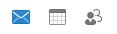
-
علي علامه التبويب " تنظيم ":
في التقويم، انقر فوق " اذونات التقويم ".

في البريد او اشخاص، انقر فوق اذونات المجلد.

-
في مربع الحوار خصائص، انقر فوق اضافه مستخدم.
-
في مربع البحث، اكتب اسم الشخص. عندما تظهر في القائمه، انقر فوقه، و# من ثم انقر فوق اضافه.
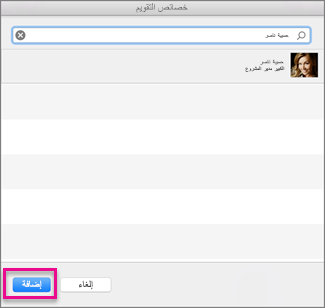
تلميح: سيظهر اسمه في مربع " خصائص ".
-
انقر فوق المستخدم اسم، و# من ثم في القائمه مستوي الاذونات، اختر مستوي الوصول الذي تريده. الاذونات الفرديه تلقائيا يتم ملء مستويات ادناه استنادا الي التحديد في القائمه.
ل# تخصيص مستويات الاذونات ل# المستخدم، حدد او قم ب# الغاء تحديد خانات الاختيار الموجوده ضمن القراءه و# الكتابه، و# حذفها و# اخري.
ملاحظات:
-
عند مشاركه مجلد، يمكن ان علي المستخدمين الذين يقومون ب# عرض هذه المجلدات عرض جهات الاتصال الخاص، و# الاحداث، او رسائل البريد الالكتروني ب# استخدام تطبيقات البرامج الاخري. ل# المساعده علي حمايه خصوصيتك، ضع عناصر خاصه في مجلد منفصل، و# غير المشتركه.
-
مشاركه مجلد لا تلقائيا ب# مشاركه اي مجلدات فرعيه. ل# مشاركه مجلد فرعي، الاساسي يجب مشاركه المجلد اولا، و# من ثم يمكنك تعيين اذونات المشاركه ل# مجلد فرعي.
-
ايقاف مشاركه مجلد
-
في اسفل جزء التنقل، انقر فوق المجلد الذي تريد ايقاف المشاركه: البريد او التقويم او الاشخاص.
-
علي علامه التبويب " تنظيم ":
في التقويم، انقر فوق " اذونات التقويم ".

في البريد او اشخاص، انقر فوق اذونات المجلد.

-
انقر فوق اسم المستخدم الذي تريد ايقاف المشاركه.
-
ل# ايقاف مؤقتا access، ضمن القراءه و# حذف، حدد بلا.
ب# شكل دائم التوقف عن مشاركه مع الشخص، انقر فوق ازاله.
تلميح: اذا قمت ب# تغيير مستوي الاذونات الي بلا، يبقي المستخدم علي القائمه، مما يسمح لك ب# اعاده تعيين الاذونات لاحقا. اذا كان المجلد يحتوي علي المجلد مرئي الاذونات المعينه، المجلد لا تزال مرئيه ل# المستخدم عند تعطيل الوصول.
انظر أيضاً
فتح مجلد مشترك البريد او التقويم او الاشخاص في Outlook 2016 for Mac
مشاركة مجلد
-
في جزء التنقل، انقر فوق المجلد الذي تريد مشاركته.
-
ضمن علامة التبويب تنظيم، انقر فوق أذونات.
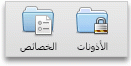
-
انقر فوق إضافة مستخدم واكتب اسم المستخدم ثم انقر فوق بحث.
-
في نتائج البحث، انقر فوق اسم المستخدم ثم انقر فوق موافق.
-
في قائمة الأسماء، انقر فوق اسم المستخدم، ثم ضمن القائمة المنبثقة مستوى الإذن، انقر فوق مستوى الوصول المطلوب.
لتخصيص مستويات أذونات المستخدم، حدد خانات الاختيار أو قم بإلغاء تحديدها. يمكنك أيضاً تغيير خيارات تحرير العناصر وحذف العناصر.
ملاحظات:
-
عند تفويض دفتر عناوين أو تقويم أو مجلد بريد أو مشاركته، يستطيع المفوضون أو المستخدمون الذين يتشاركون هذه المجلدات عرض جهات الاتصال أو الأحداث أو رسائل البريد الإلكتروني الخاصة بك باستخدام تطبيقات برامج أخرى. وللمساعدة على حماية خصوصيتك، ضع العناصر الخاصة في دفتر عناوين أو تقويم أو مجلد بريد منفصل وغير مشترك.
-
لا تؤدي مشاركة مجلد إلى مشاركة أي مجلدات فرعية بشكل تلقائي. لمشاركة مجلد فرعي، يجب أن تتم أولاً مشاركة المجلد الرئيسي، ثم يمكنك تعيين أذونات المشاركة للمجلد الفرعي.
-
ايقاف مشاركه مجلد
-
في جزء التنقل، انقر فوق المجلد الذي تريد إيقاف مشاركته.
-
ضمن علامة التبويب تنظيم، انقر فوق أذونات.
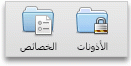
-
على علامة التبويب أذونات، انقر فوق اسم المستخدم الذي تريد إيقاف المشاركة معه.
-
لتعليق الوصول بشكل مؤقت، في القائمة المنبثقة مستوى الأذونات، انقر فوق بلا.
أو، لإيقاف المشاركة مع الشخص بشكل دائم، انقر فوق إزالة.
تلميح: إذا قمت بتغيير مستوى الأذونات إلى بلا، فسيبقى المستخدم على القائمة، مما يسمح لك باستعادة الأذونات في وقت لاحق بشكل سريع. إذا تم تعيين أذونات رؤية المجلد للتقويم أو دفتر العناوين أو مجلد البريد، فسيبقى المجلد مرئياً للمستخدم عندما تعلّق الوصول.










